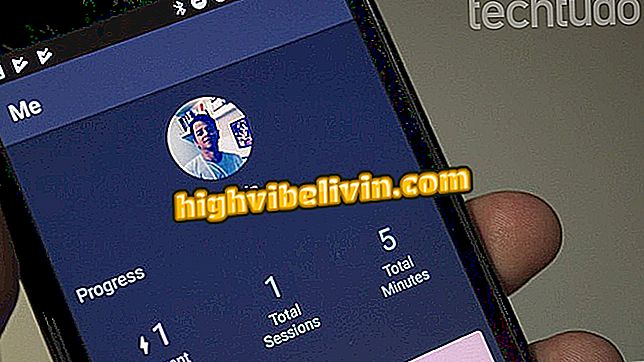Tìm hiểu cách thiết lập bàn di chuột của máy tính xách tay để thực hiện 'nhấp chuột giữa'
Hầu hết các bàn di chuột máy tính xách tay làm cho nó có thể nhấp vào giữa, nhưng không phải ai cũng biết điều đó. Nhấp chuột giữa thường được sử dụng để mở các liên kết trong một tab mới và có cách sử dụng cụ thể trong một số ứng dụng nhất định, chẳng hạn như các tiện ích CAD và đồ họa.
Dell hay Samsung? Nhà sản xuất nào có máy tính xách tay tốt nhất ở Brazil?
Thật không may, tính năng này không phải lúc nào cũng được bật hoặc cấu hình chính xác, một phần vì nó rất cụ thể. Nếu máy tính xách tay của bạn ở trong tình huống này, hãy xem hướng dẫn này cách thiết lập nó để thực hiện "nhấp chuột giữa".

Tìm hiểu cách thiết lập bàn di chuột máy tính xách tay để thực hiện nhấp chuột giữa.
Để nhấp chuột trái trên bàn di chuột, bạn nhấp vào bảng bằng ngón tay. Để nhấp chuột phải, bạn chỉ cần nhấp vào bảng bằng hai ngón tay. Để bấm vào giữa, bạn bấm vào pad bằng ba ngón tay.
May mắn thay, có nhiều hơn một cách để thực hiện cấu hình này, kiểm tra bên dưới:
Định cấu hình bàn di chuột để nhấp qua Bảng điều khiển
Để định cấu hình bàn di chuột của máy tính xách tay để thực hiện Bảng điều khiển "nhấp chuột giữa", hãy làm như sau:
Bước 1. Mở Bảng điều khiển Windows. Để thực hiện việc này, nhấp vào bên trong hộp tìm kiếm hệ thống và nhập "bảng" (không có dấu ngoặc kép). Khi Bảng điều khiển xuất hiện trong danh sách kết quả, nhấp vào nó;

Mở Bảng điều khiển Windows
Bước 2. Trong Bảng điều khiển, nhấp vào mục "Phần cứng và âm thanh";
và Âm thanh "Bước 3. Trên màn hình xuất hiện, hãy tìm một mục có tên trích dẫn cụm từ "bàn di chuột" để truy cập vào các cài đặt của bảng. Trong ví dụ trong hướng dẫn này, ứng dụng Synaptics sẽ được sử dụng. Trong đó, cần phải nhấp vào nút "Cài đặt ClickPad" của hướng dẫn cùng tên;

Truy cập cài đặt bàn di chuột
Bước 4. Tiếp theo, bạn phải kích hoạt tùy chọn "Nhấp chuột" và nhấp vào biểu tượng bánh răng để truy cập cài đặt nhấp chuột;

Truy cập cài đặt nhấp chuột
Bước 5. Trên màn hình cài đặt nhấp chuột, chỉ cần nhấp vào mũi tên bên cạnh trường "Hành động nhấp ngón tay trên cây" và chọn tùy chọn bạn muốn sử dụng;

Cài đặt nhấp chuột giữa
Định cấu hình bàn di chuột để nhấp vào giữa bằng cài đặt Windows 10
Một tùy chọn khác là định cấu hình bàn di chuột bằng cài đặt Windows 10. Để thực hiện việc này, hãy làm như sau:
Bước 1. Mở cài đặt Windows 10 bằng cách nhấn các phím Windows + I. Trên màn hình cài đặt, nhấp vào mục "Thiết bị";
Bước 2. Tiếp theo, nhấp vào tùy chọn "touchPad". Trong "Cử chỉ ba ngón tay", nhấp vào mũi tên trên trường "Nhấn" và chọn tùy chọn "Nút chuột giữa".
Nếu bạn không tìm thấy các tùy chọn bổ sung được cung cấp bởi trình điều khiển chuột và bạn đang sử dụng Windows 7, bạn sẽ cần cài đặt Trình điều khiển chuột cho máy tính xách tay của mình.
Truy cập trang web của nhà sản xuất và tìm trình điều khiển cho bàn di chuột của máy tính xách tay của bạn và cài đặt chúng. Bạn sẽ thấy các tùy chọn bổ sung trong bảng điều khiển chuột và sau đó chỉ cần làm theo các bước ở trên.
Chromebook Samsung hoặc Acer: tùy chọn tốt nhất là gì? Bình luận trên Diễn đàn